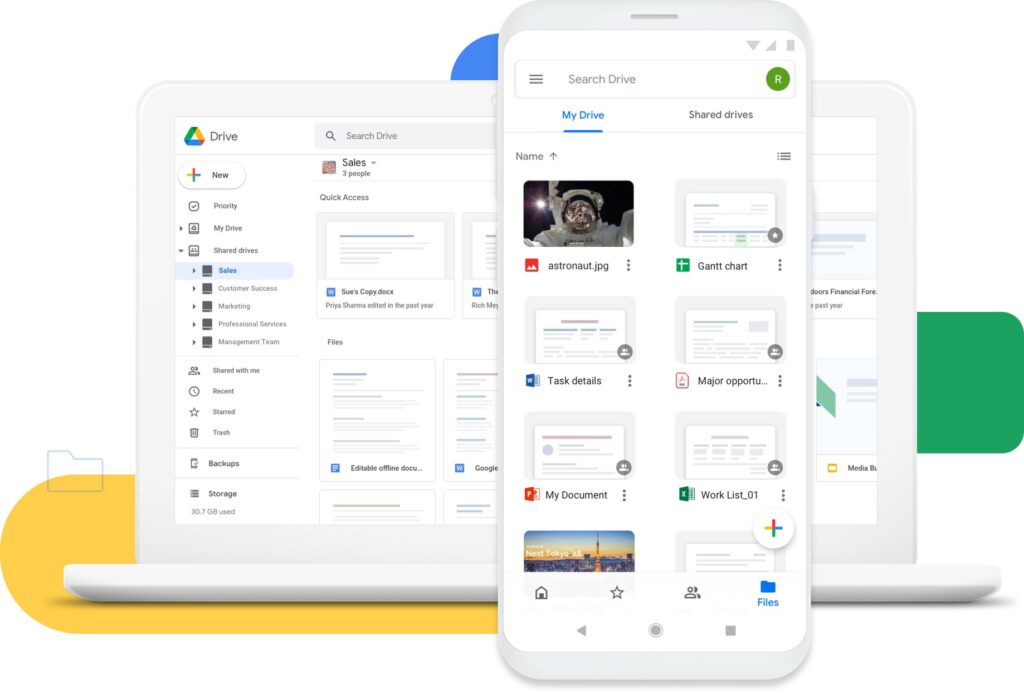Google Drive là bộ lưu trữ dựa trên đám mây cho phép người dùng lưu tệp trực tuyến. Đây là tất cả những gì bạn cần biết về Google Drive.
1. Google Drive là gì?
Google Drive là một dịch vụ lưu trữ và chia sẻ tệp tin trực tuyến do Google cung cấp.
Được giới thiệu lần đầu vào tháng 4 năm 2012, Google Drive cho phép người dùng lưu trữ dữ liệu trên đám mây, có nghĩa là thông tin không chỉ được lưu trữ trên máy tính cá nhân mà còn trên các máy chủ của Google.
Dịch vụ này cung cấp nhiều tính năng hữu ích nhằm tối ưu hóa quá trình lưu trữ và quản lý tệp tin trực tuyến.
1.1 Các tính năng quan trọng của Google Drive
Lưu Trữ Tệp Tin: Người dùng có thể lưu trữ và tổ chức tệp tin, văn bản, hình ảnh, video, và nhiều định dạng tệp tin khác trên Google Drive.

Chia Sẻ và Cộng Tác: Google Drive cho phép người dùng chia sẻ tệp tin và thư mục với người khác. Nó cũng tích hợp tính năng cộng tác trực tuyến, cho phép nhiều người làm việc trên cùng một tệp tin cùng một lúc.

Truy Cập Từ Mọi Nơi: Bằng cách kết hợp với tài khoản Google, người dùng có thể truy cập dữ liệu của mình từ bất kỳ nơi đâu có kết nối internet.
Bảo Mật và Quản Lý Quyền Truy Cập: Google Drive cung cấp các tính năng bảo mật như mã hóa dữ liệu và quản lý quyền truy cập, giúp người dùng kiểm soát ai có thể xem, chỉnh sửa hoặc chia sẻ tệp tin.

Ứng Dụng Kết Hợp: Google Drive tích hợp chặt chẽ với các ứng dụng của Google như Google Docs, Google Sheets và Google Slides, tạo ra một hệ sinh thái làm việc trực tuyến.

Dung Lượng Lưu Trữ: Mỗi tài khoản Google được cung cấp một dung lượng lưu trữ khá lớn mà người dùng có thể sử dụng miễn phí, và có thể mua thêm dung lượng nếu cần.
Google Drive là một công cụ quan trọng cho cá nhân, doanh nghiệp và tổ chức để lưu trữ, chia sẻ, và làm việc cộng tác trực tuyến.
1.2 Tại sao bạn nên sử dụng Google Drive?
Google Drive là một trong những dịch vụ lưu trữ đám mây phổ biến nhất hiện nay. Nếu trước đây bạn chưa bao giờ sử dụng dịch vụ lưu trữ dựa trên đám mây như Google Drive, hãy dành chút thời gian để xem xét những lợi ích của việc lưu giữ tệp của bạn trực tuyến.
Vì có thể truy cập tệp từ bất kỳ máy tính nào có kết nối Internet nên Drive loại bỏ nhu cầu gửi email hoặc lưu tệp vào ổ USB. Và vì Drive cho phép bạn chia sẻ tệp nên làm việc với người khác trở nên dễ dàng hơn nhiều.
1.3 Có ứng dụng Google Drive chính thức không?
Google đã tạo ứng dụng Google Drive chính thức cho iOS và Google Apps cho thiết bị Android. Cả hai ứng dụng đều miễn phí tải xuống và sử dụng, đồng thời cung cấp nhiều chức năng khác nhau, chẳng hạn như tải lên và tải xuống tệp từ tài khoản Google Drive, tìm kiếm tệp, xem ngoại tuyến các tệp đã chọn và khả năng chia sẻ tệp với người khác.
Ứng dụng Google Drive dành cho Android cũng có thể quét tài liệu bằng máy ảnh của điện thoại thông minh hoặc máy tính bảng và lưu chúng vào cloud.
Ngoài ứng dụng Android và iOS, còn có các chương trình Google Drive chính thức dành cho máy tính Windows và Mac có thể được sử dụng để truy cập các tệp và đồng bộ hóa tài liệu cục bộ với đám mây.
1.4 Dung lượng lưu trữ Google Drive miễn phí là bao nhiêu?
Mặc dù có một số gói trả phí cung cấp dung lượng lưu trữ đám mây lớn hơn nhưng Google Drive cung cấp cho người dùng 1TB dung lượng miễn phí để lưu trữ tất cả các tệp của họ. Tuy nhiên, không gian này được chia sẻ giữa các thư Gmail, ảnh và tất cả các dịch vụ Google của bạn.
Nếu bạn chọn dịch vụ đăng ký Google One, các gói sẽ bắt đầu ở mức 100GB và tăng lên tới 2TB. Người dùng doanh nghiệp thậm chí còn có nhiều lựa chọn hơn.
1.5 Các loại file bạn có thể tạo trên Google Drive
Google Drive không chỉ lưu trữ các tệp của bạn; nó cũng cho phép bạn tạo, chia sẻ và quản lý tài liệu bằng các ứng dụng của riêng nó. Nếu bạn đã từng sử dụng một bộ ứng dụng như Microsoft Office thì một số điều về ứng dụng của Google Drive có vẻ quen thuộc. Ví dụ: các loại tệp bạn có thể làm việc tương tự như các tệp có thể được tạo bằng nhiều chương trình Microsoft Office khác nhau.
Dưới đây là các loại tệp bạn có thể tạo và chia sẻ trên Google Drive:
- Google Docs: Để soạn nội dung, tài liệu và các tệp văn bản khác (tương tự như tài liệu Microsoft Word)
- Google Sheet: Để lưu trữ và sắp xếp thông tin (tương tự như sổ làm việc Microsoft Excel)
- Google Slides: Để tạo slideshow (tương tự như bài thuyết trình Microsoft PowerPoint)
- Google Forms: Để thu thập và sắp xếp dữ liệu
- Google Drawing: Để tạo đồ họa hoặc sơ đồ vector đơn giản
2. Google Drive hoạt động như thế nào?
Mục đích chính của Google Drive là lưu trữ tệp và đồng bộ hóa chúng với máy tính của bạn. Bạn có thể sử dụng website của Drive để tải tệp lên và chỉnh sửa chúng trực tuyến.
Ngoài ra, nếu cài đặt ứng dụng khách trên máy tính để bàn, bạn có thể sử dụng thư mục Drive trên máy tính của mình để liên tục đồng bộ hóa các tệp quan trọng với đám mây, đảm bảo chúng được cập nhật khi bạn làm việc trên chúng.
Drive gần đây đã mở rộng khả năng đồng bộ hóa của mình bằng cách thêm tùy chọn đồng bộ hóa bất kỳ thư mục nào trên máy tính của bạn với máy chủ Google Drive. Điều này cũng cho phép Drive hoạt động như một dịch vụ sao lưu.
Tuy nhiên, Google Drive không chỉ giúp bạn lưu trữ tệp. Nó hoạt động như một loại trung tâm cho tất cả hoạt động Google của bạn. Drive hoạt động với toàn bộ hệ sinh thái ứng dụng của Google, bao gồm cả ứng dụng văn phòng Google Workspace.
Điều này có nghĩa là bạn có thể sử dụng nó để tạo tệp Google Tài liệu, khảo sát Google Biểu mẫu, bảng tính Google Trang tính hoặc bản trình bày Google Trang trình bày.
Đây cũng là một trong những dịch vụ đám mây tốt nhất để chia sẻ nhờ các tùy chọn chia sẻ có khả năng tùy chỉnh cao. Khi chia sẻ tệp trên Google Drive, bạn có thể đặt quyền cho từng người mà bạn đang chia sẻ. Bạn thậm chí có thể cho phép người dùng khác chỉnh sửa tệp Google Tài liệu cùng mình, cho phép bạn cộng tác với tối đa 100 người trên bất kỳ tài liệu Google Workspace nào.
Điều này có nghĩa là nếu công việc của bạn yêu cầu cộng tác trực tuyến nhiều thì giải pháp tốt nhất cho bạn có thể là sử dụng Google Drive, đặc biệt nếu các bạn cần làm việc cùng nhau trên nhiều tệp Google Docs.
3. Cách tạo tài khoản Google Drive
Nếu bạn có tài khoản Google, tài khoản này cũng được sử dụng cho Gmail, YouTube và các dịch vụ khác của Google, thì bạn đã có tài khoản Google Drive và có thể truy cập tài khoản đó bằng cách đăng nhập vào website hoặc ứng dụng Google Drive bằng thông tin tài khoản của bạn.
Nếu trước đây bạn chưa từng sử dụng website hoặc dịch vụ do Google sở hữu, hãy tạo tài khoản Google miễn phí theo các bước bên dưới.
Bước 1: Mở trình duyệt web ưa thích của bạn và truy cập www.drive.google.com.
Bước 2: Nhấp vào nút Truy cập Google Drive màu xanh lam.
Bước 3: Trên trang tiếp theo, bỏ qua trường đăng nhập và nhấp vào liên kết Tạo tài khoản.
Bước 4: Điền họ và tên của bạn rồi nhập mật khẩu mới, an toàn hai lần. Tên người dùng tài khoản Google của bạn cũng sẽ là địa chỉ email Gmail mới của bạn. Nếu bạn không muốn tạo địa chỉ email Gmail mới, hãy nhấp vào Sử dụng địa chỉ email hiện tại của tôi để nhập email hiện tại của bạn.
Bước 5: Bấm tiếp.
Bước 6: Bây giờ bạn sẽ cần xác minh số điện thoại của mình. Điều này là cần thiết để bảo vệ tài khoản của bạn khỏi bị truy cập trái phép hoặc bị hack. Nhập số điện thoại của bạn và nhấp vào Tiếp theo.
Bước 7: Một mã duy nhất sẽ được gửi dưới dạng tin nhắn văn bản tới điện thoại di động của bạn. Sau khi bạn nhận được tin nhắn, hãy nhập mã trên trang tiếp theo và tiến hành nhập thông tin bổ sung liên quan đến giới tính, ngày sinh của bạn và email dự phòng, những thông tin này cũng được sử dụng để giúp bảo mật tài khoản của bạn. Khi bạn đã sẵn sàng, hãy nhấp vào Tiếp theo.
Bước 8: Trang sau sẽ cung cấp cho bạn chính sách bảo mật và điều khoản sử dụng của Google. Đọc tất cả thông tin này và sau đó nhấp vào nút Tôi đồng ý. Nút này sẽ chỉ xuất hiện sau khi bạn cuộn qua tất cả thông tin được cung cấp cho bạn.
Bước 9: Tài khoản Google mới của bạn bây giờ sẽ được tạo và bạn sẽ được đăng nhập tự động.
4. Cách đăng nhập vào Google Drive
Để đăng nhập vào tài khoản Google Drive, bạn cần sử dụng thông tin tài khoản Google của mình. Đây cũng chính là tài khoản được sử dụng cho các dịch vụ khác của Google, chẳng hạn như YouTube và Gmail.
Bước 1: Mở trình duyệt web và truy cập www.drive.google.com.
Bước 2: Bấm vào Truy cập Google Drive.
Bước 3: Nhập email hoặc số điện thoại được liên kết với tài khoản Google của bạn. Nếu bạn có địa chỉ email Gmail, vui lòng sử dụng địa chỉ này. Khi bạn đã nhập nó, hãy nhấn vào Tiếp theo.
Bước 4: Nhập mật khẩu cho tài khoản Google của bạn và nhấp vào Tiếp theo.
Bước 5: Google hiện sẽ gửi mã xác nhận đến số điện thoại được liên kết của bạn dưới dạng tin nhắn văn bản. Khi bạn nhận được nó, hãy nhập nó vào màn hình tiếp theo và nhấn Tiếp theo. Bây giờ bạn sẽ đăng nhập vào tài khoản Google của mình và sẽ tự động được đưa tới trang tổng quan Google Drive của bạn.
5. Các câu hỏi thường gặp
- Làm cách nào để tải tệp lên Google Drive?
Mở Google Drive trên máy tính của bạn và mở hoặc tạo một thư mục, sau đó kéo và thả các tệp bạn muốn tải lên vào đó. Hoặc, bạn có thể chọn Mới > Tải lên tệp hoặc Tải lên thư mục. Sau đó chọn tệp hoặc thư mục bạn muốn tải lên và nhấp vào Mở.
- Làm cách nào để đồng bộ hóa tệp với Google Drive?
Truy cập Google Drive trên máy tính để bàn của bạn và nhấp vào biểu tượng Cài đặt, sau đó chọn Nhận bản sao lưu và đồng bộ hóa cho Windows/Mac.
Tải xuống và cài đặt phần mềm. Mở nó và đăng nhập bằng tên người dùng và mật khẩu Google của bạn, sau đó chọn nội dung bạn muốn đồng bộ hóa.
- Làm cách nào để tải xuống tệp từ Google Drive?
Trên máy tính để bàn, nhấp chuột phải vào tệp bạn muốn, sau đó chọn Tải xuống từ menu.
Trên Android, hãy mở ứng dụng Google Drive và nhấn vào biểu tượng Thêm bên cạnh tên tệp, sau đó chọn Tải xuống.
Trên iOS, hãy mở ứng dụng Google Drive và nhấn vào Thêm bên cạnh tệp, sau đó chọn lưu nó vào điện thoại của bạn hay mở nó trong một ứng dụng khác.
Google Drive an toàn đến mức nào?
Nhìn chung, Google Drive an toàn khi sử dụng. Google cho biết họ lưu trữ các tệp của bạn trong các trung tâm dữ liệu an toàn và tự động đánh giá mọi thứ được gửi cho bạn để phát hiện lừa đảo hoặc phần mềm độc hại.
Bạn có thể làm cho nó an toàn hơn nữa bằng cách sử dụng xác thực hai yếu tố và cẩn thận với những người bạn chia sẻ tệp hoặc cộng tác.
Tìm hiểu thêm:
- Google là gì? Các sản phẩm và dịch vụ của Google
- SEO Top Google là gì? 10 bước SEO Top Google hiệu quả 2023
- Google Search Operators – toán tử tìm kiếm Google là gì?
- Google Meet là gì? Thông tin mới nhất về GG Meet 2023
- Google Marketing Live 2023: Mọi thứ bạn cần biết
- SearchGPT là gì? Nó khác với Google như thế nào?
- Google Shopping là gì? Lợi ích khi sử dụng Google Shopping
- Top từ khóa được tìm kiếm nhiều nhất Google tháng 10 năm 2024